電子書籍(Apple Book)を読むための電子書籍アプリで使用するアイコンの使い方を紹介します。
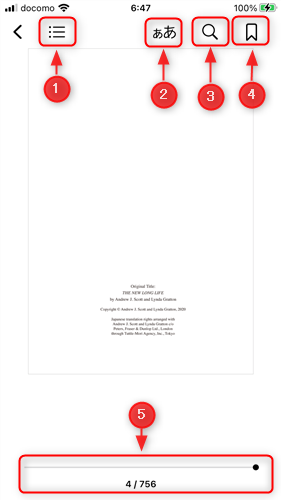
1. 目次・ブックマーク・メモ閲覧
目次:タイトルをタップすると該当ページに移動します。
ブックマーク:すべてのブックマークが表示されます。タイトルをタップすると該当ページに移動します。
ブックマークを削除したい場合は、左にスワイプし「削除」をタップします。
メモ:すべてのメモが表示されます。タイトルをタップすると該当ページに移動します。
メモを削除したい場合は、左にスワイプし「削除」をタップします。
2.画面・フォント設定
画面の明るさを調整する: スライダを左に動かせば画面が暗く、右に動かせば明るくできます。
フォントサイズを変更する: 大きい「あ」をタップしてフォントサイズを大きくし、小さい「あ」をタップしてフォントサイズを小さくします。 12段階調整可能です。
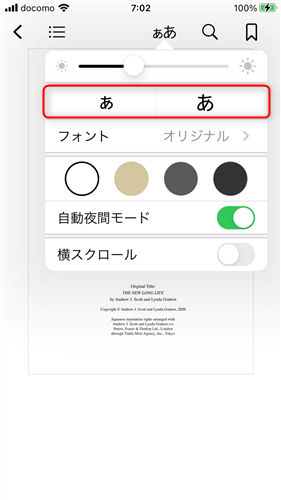
フォントを変更する: 「フォント」をタップすると7種類のフォントから選択できます。
- オリジナル
- 游ゴシック体
- 游明朝体
- 游教科書体
- ヒラギノ角ゴ
- ヒラギノ丸ゴ
- ヒラギノ明朝
ページの背景色を変更する: 丸をタップし4色の中から選択できます。
自動夜間モード: 「ON」にすると暗い場所で「ブック」を使用しているときにページの色や明るさが自動的に変更されます。(自動夜間モードに対応していないブックもあります。)
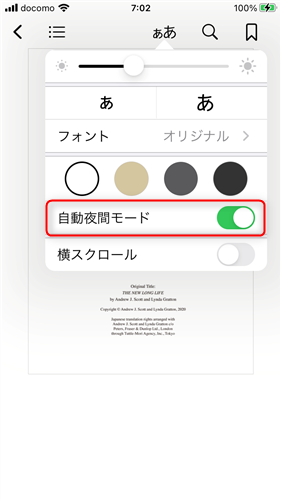
横スクロール:「ON」にすると ブックまたはPDFが連続して横スクロール表示されます。
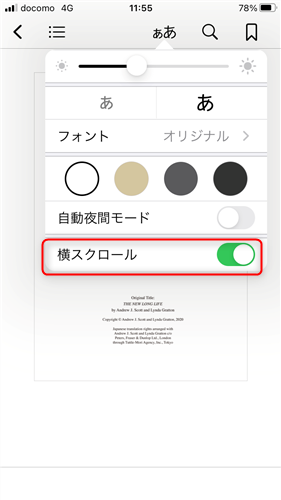
3.検索
検索窓に語句、ページ数を入力すると該当する語句があるページを表示します。タイトルをタップすると該当ページにジャンプし表示します。
左下「Webを検索」をタップするとWeb検索結果が表示されます。
右下「Wikipediaで検索」をタップするとWikipedia 検索結果が表示されます。
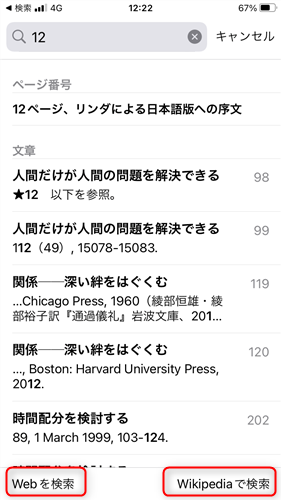
4.ブックマーク登録
ブックマークをタップすると登録でき、もう一度タップすると削除できます。
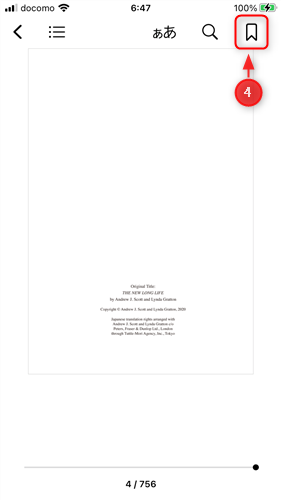
5.ページ移動
下部表示のスライダーをタップし、該当のページに移動できます。
また、検索窓にページ番号を入力、検索結果をタップすることで指定のページに移動できます。
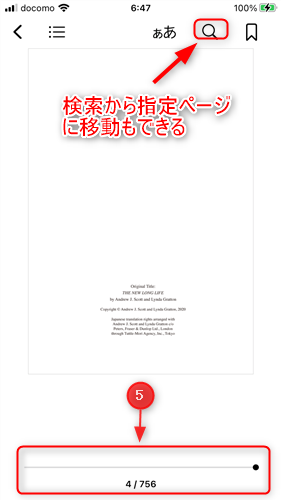
6.マンガビューワー
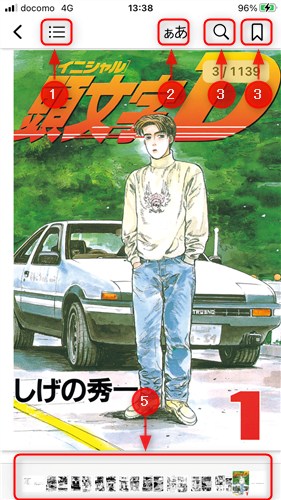
①目次
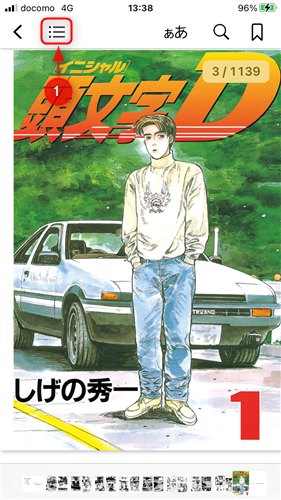
画像表示または、文字表示から選択できます。
ブックマーク一覧を画像表示します。
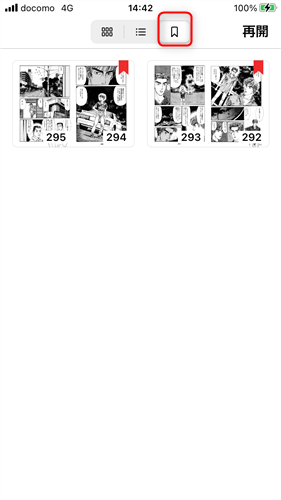
②明るさ・縦スクロール
画面の明るさを調整する: スライダを左に動かせば画面が暗く、右に動かせば明るくできます。
縦スクロール:「ON」にすると ブックまたはPDFが連続して縦スクロール表示されます。
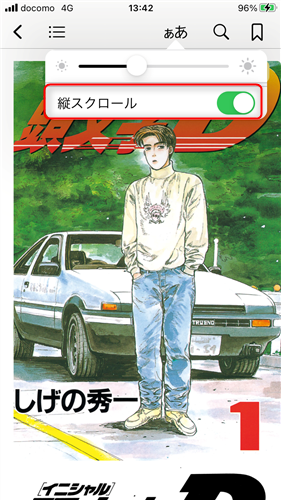
縦スクロールの場合、画面のページ番号をタップすると右端にサムネイル表示されます。サムネイル画像上をスクロール又はタップすると該当ページを表示します。
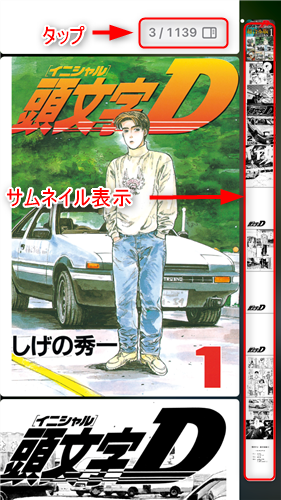
③検索
検索窓にページ番号を入力、検索結果をタップすることで指定のページに移動できます。
④ブックマーク
ブックマークをタップすると登録でき、もう一度タップすると削除できます。
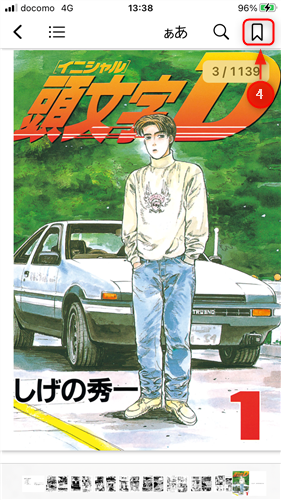
⑤ページ移動
サムネイル画像上をスクロール又はタップすると該当ページを表示します。
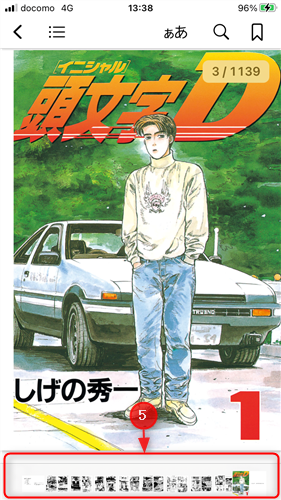
7.まとめ
アプリから本を購入することができ、iPhone ユーザーには使いやすい設計になっています。
オーディオブックもこのソフト一つで購入し、聞くことができるため便利です。

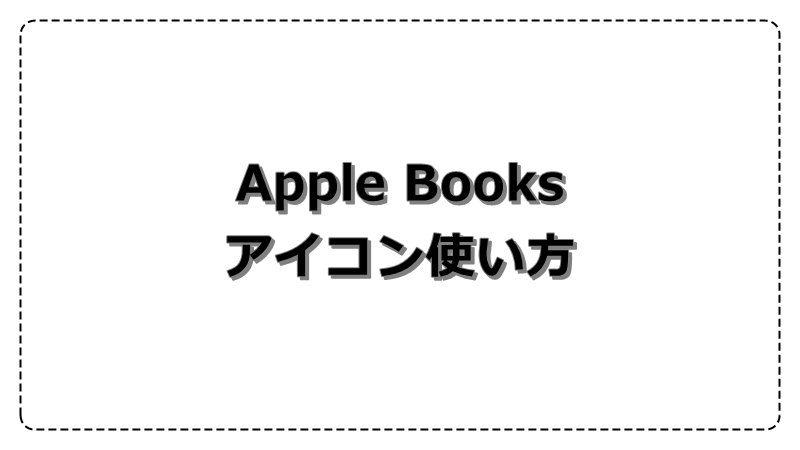
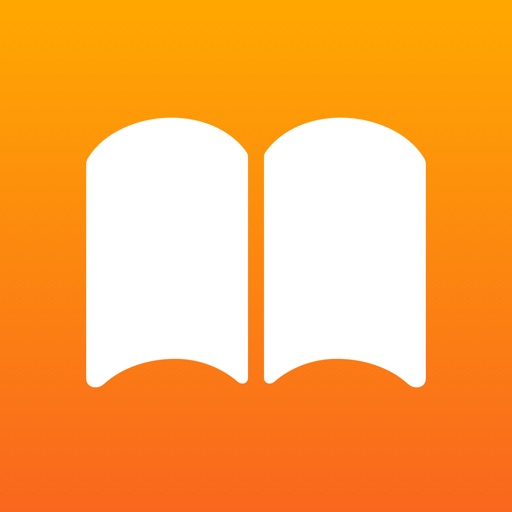

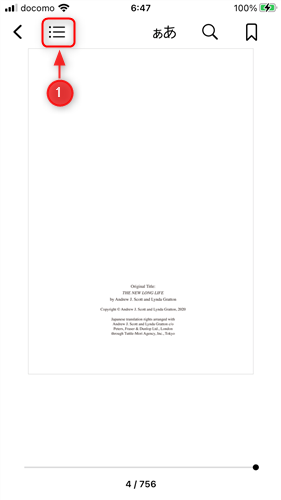
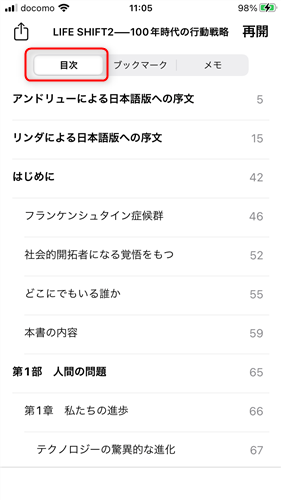
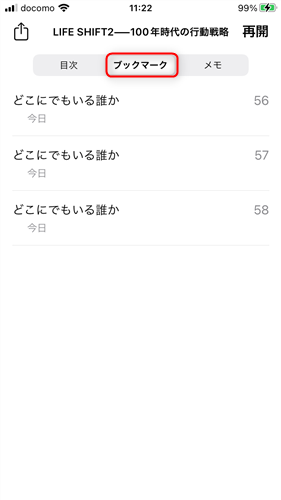
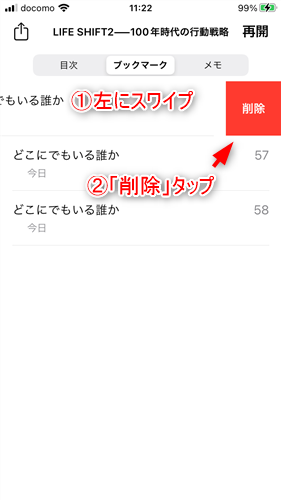
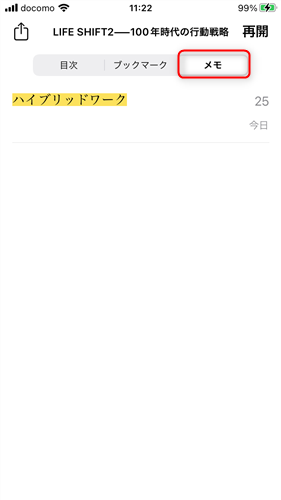
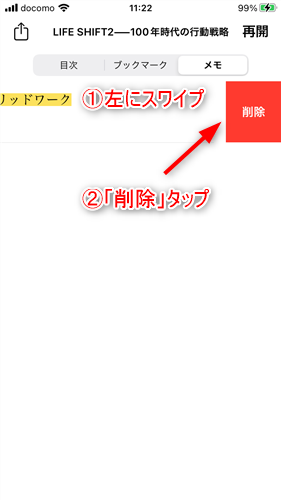
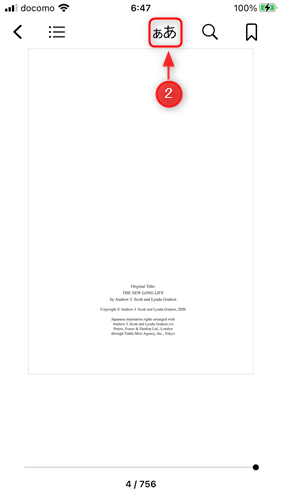
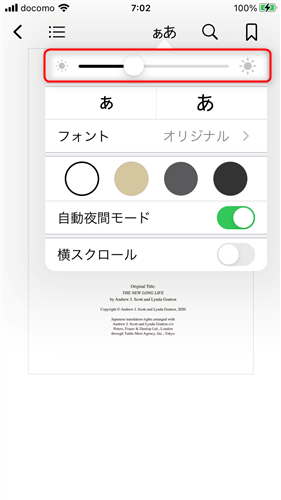
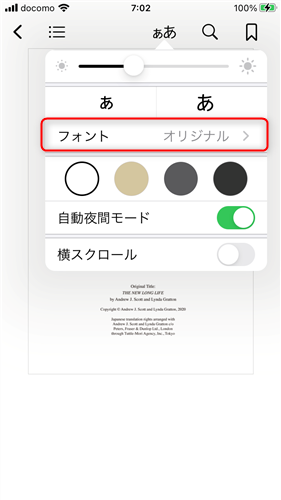
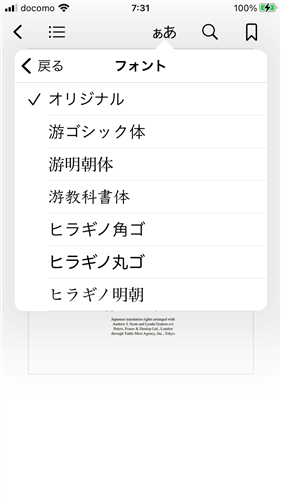
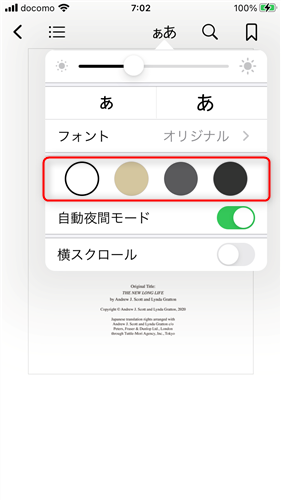

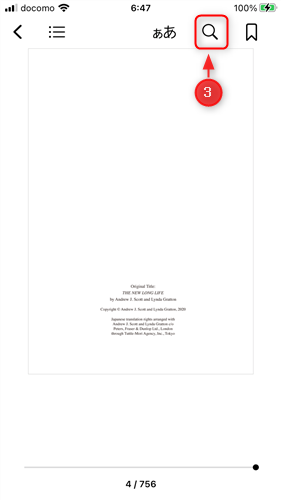
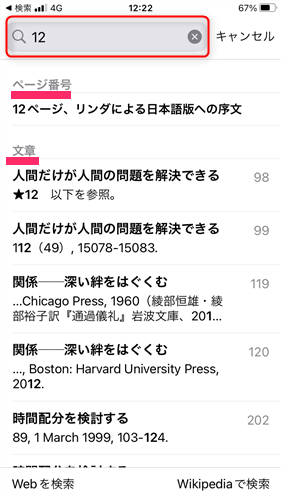
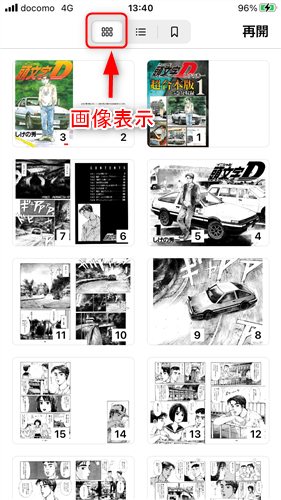
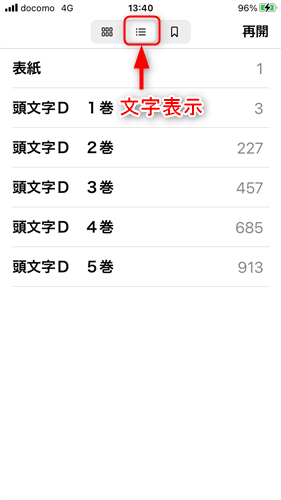
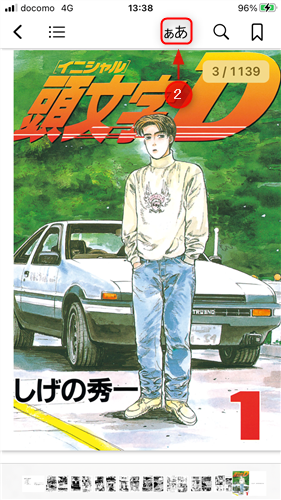
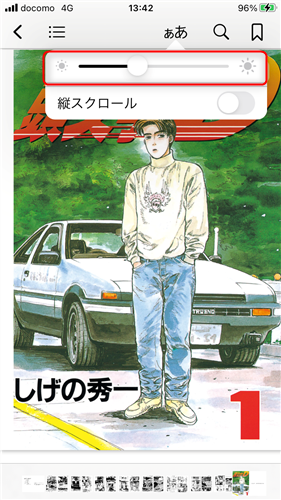
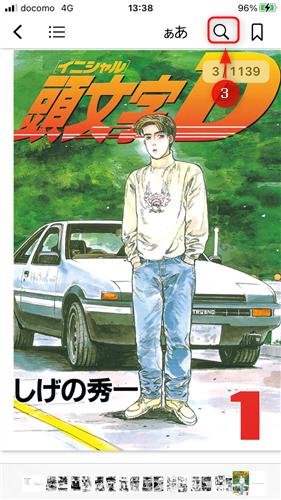
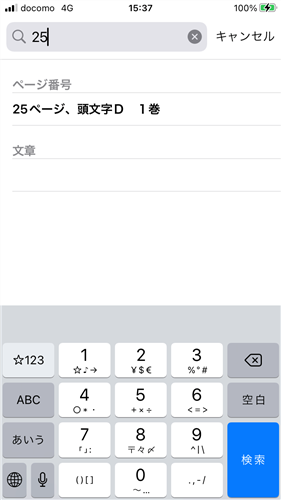
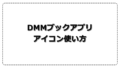
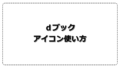
コメント